ASUS P8H77-VでHyper-Vが使えない場合にまず確認したいこと
Hyper-Vは便利ですね。
以前はWindows Server 2008や2012など、サーバ系OS向けでしたが、Windows 8でも標準で使えるようになりました。
私はマザーボードにASUSのP8H77-Vを使ってます。
この環境で、「Hyper-Vをインストールできない」や「Hyper-Vを起動しようとするとエラーが出る」時に、まず確認しておきたいことを紹介します。
BIOS設定がポイントです
ポイントは、
BIOS設定で「INTEL VT」が有効になっているか
です。
設定の確認は、BIOS画面を表示する必要があります。
パソコンの電源をオンにして数秒待つと、ASUSのロゴ画面が表示されます。
この画面で「F2」キーか「DEL」キーを押します。
ロゴ画面が表示される時間も数秒と短いですので、心配だったら連打しても良いですよ。
設定を確認する
無事、BIOS画面に入れたら以下の手順で確認します。最近のBIOS画面はとてもグラフィカルですね。
「UEFI」と言うらしい。
メイン画面で「Advanced Mode」ボタンをクリックする。
F7キーを押しても良いですよ。
OKボタンをクリックする。
画面上部にある「詳細」タブをクリックする。
画面が切り替わります。
「CPUの設定」をクリックする。
Intel VTを確認する!
「Intel VT (Intel Virtualization Technology)」を選択し、右側の表示が「有効」になっていることを確認する。
ここが大事です!!!
有効になっていない場合、「無効」という部分をクリックして、「有効」に変更しておきましょう。
保存して再起動する
最後に「F10」キーを押して、設定を保存するのを忘れずに。
ここで保存しておかないと、設定が元に戻ってしまいますので。
「はい」を選択してEnterキーを押すと、パソコンが起動します。
これでBIOSでの設定が完了しました。
もう一度、Hyper-Vの起動にチャレンジしてみてくださいね。
コメント
トラックバックは利用できません。
コメント (0)




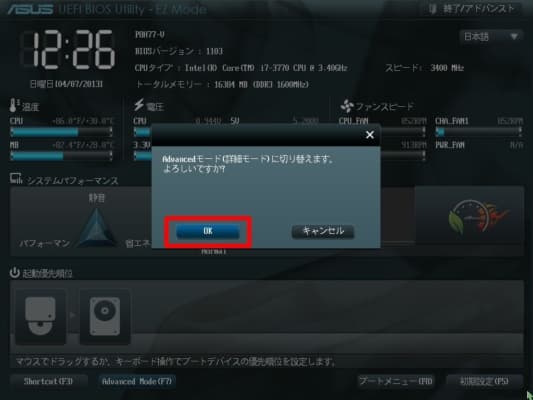













この記事へのコメントはありません。